Aucun résumé des modifications |
Aucun résumé des modifications |
||
| (2 versions intermédiaires par un autre utilisateur non affichées) | |||
| Ligne 29 : | Ligne 29 : | ||
{{clear}}Le menu est constitué de plusieurs sections : |
{{clear}}Le menu est constitué de plusieurs sections : |
||
| − | *'''Le menu de production''' peut être ouvert en cliquant sur le demi-cercle sur le côté gauche de l'écran, si vous y passer votre curseur, il sera ouvert temporairement. Le menu de production vous permet d'ordonner des construction immédiates ou de demander un stock permanent de cet objet. Lire l'article [[production menu|menu de production]] pour plus d'informations. |
+ | *'''[[Le menu de production]]''' peut être ouvert en cliquant sur le demi-cercle sur le côté gauche de l'écran, si vous y passer votre curseur, il sera ouvert temporairement. Le menu de production vous permet d'ordonner des construction immédiates ou de demander un stock permanent de cet objet. Lire l'article [[production menu|menu de production]] pour plus d'informations. |
<br /> |
<br /> |
||
| Ligne 35 : | Ligne 35 : | ||
<br /> |
<br /> |
||
| − | *La '''barre de commande''' en bas vous permet de donner des [[commands|ordres]] comme [[cut|couper]] et [[chop|bûcheronner]]. |
+ | *La '''[[barre de commande]]''' en bas vous permet de donner des [[commands|ordres]] comme [[cut|couper]] et [[chop|bûcheronner]]. |
**Toujours sur la barre du bas sont situés les boutons pour placer des [[stockpiles|zones de stockage]] et des [[zones]]. pour les placer, cliquer sur le bouton correspondant, puis quelque part sur le monde de jeu. Ajustez le carré ou le rectangle à la taille voulue, puis cliquer de nouveau. si la zone que vous voulez placer est rouge, c'est qu'elle ne remplit pas les critères requis. |
**Toujours sur la barre du bas sont situés les boutons pour placer des [[stockpiles|zones de stockage]] et des [[zones]]. pour les placer, cliquer sur le bouton correspondant, puis quelque part sur le monde de jeu. Ajustez le carré ou le rectangle à la taille voulue, puis cliquer de nouveau. si la zone que vous voulez placer est rouge, c'est qu'elle ne remplit pas les critères requis. |
||
**Le bouton [[Delete|Supprimer]] est utilisé pour la destruction d'échafaudages, mais pas pour les autres blocs. |
**Le bouton [[Delete|Supprimer]] est utilisé pour la destruction d'échafaudages, mais pas pour les autres blocs. |
||
| Ligne 45 : | Ligne 45 : | ||
**Tourner la grille isométrique sur on/off (G) |
**Tourner la grille isométrique sur on/off (G) |
||
**Le menu des réglages (ESC) |
**Le menu des réglages (ESC) |
||
| − | **[[Game Speed|Vitesse de Jeu]] (Plus rapide (+), |
+ | **[[Game Speed|Vitesse de Jeu]] (Plus rapide (+), moins rapide (-) et pause (Barre d'Espace)) |
| − | **Le |
+ | **Le contrôle de niveau qui vous indique à quel niveau vous vous trouvez et vous permet d'en changer (Molette de la Souris). |
<br /> |
<br /> |
||
| − | *Les |
+ | *Les '''Messages''' en haut à gauche vous donnent les informations sur tout ce qui se passe et s'est passé. Ils clignotent rouge pour indiquer chaque nouvelle information, en passant votre curseur dessus vous verrez les cinq dernières informations et en cliquant dessus la liste complète s'ouvrira. Cliquer sur un message centrera l'écran sur l'évènement associé ou l'entité affiliée. Si le message est l'annonce de la mort d'un de vos citoyens, l'écran se centrera sur le lieu ou il/elle est mort. Si le corp est laissé trop longtemps par terre sans interaction, il se transformera en fantôme qui chassera vos villageois. Pour remédier à ceci, vous devez construire une tombe (disponible dans le menu de création --> extérieur --> tombes) |
<br /> |
<br /> |
||
*Les boutons en haut au centre de l'écran servent à la gestion: |
*Les boutons en haut au centre de l'écran servent à la gestion: |
||
| − | **Trois des quatre boutons principaux montrent l'état de la population. Ils montrent le nombre de citoyen dans le groupe. En partant de la gauche les boutons correspondent aux villageois (E/R), aux soldats et aux Héros(H). |
+ | **Trois des quatre boutons principaux montrent l'état de la population. Ils montrent le nombre de citoyen dans le groupe. En partant de la gauche les boutons correspondent aux [[villageois]] (E/R), aux [[soldats]] et aux [[Héros]] (H). |
| − | **Le bouton principal le plus à droite ouvre le menu des caravanes qui sert a échanger avec celles-ci. |
+ | **Le bouton principal le plus à droite ouvre le menu des [[caravanes]] (F4) qui sert a échanger avec celles-ci. |
**Le panneau tout en haut donne la date actuelle sous la forme jj/mm/aa. |
**Le panneau tout en haut donne la date actuelle sous la forme jj/mm/aa. |
||
| − | **Sous ce panneau il y a deux petits boutons correspondant au panneau des stocks (F2) et au panneau des priorités (F3). |
+ | **Sous ce panneau il y a deux petits boutons correspondant au [[panneau des stocks]] (F2) et au [[panneau des priorités]] (F3). |
| − | *''' |
+ | *'''NOTE :''' Les raccourcis clavier sont paramétrables depuis le menu "Options" |
Dernière version du 25 septembre 2013 à 09:42
|
Le Menu ou UI (user interface en anglais) est constitué de plusieurs barres d'outil et de boutons.
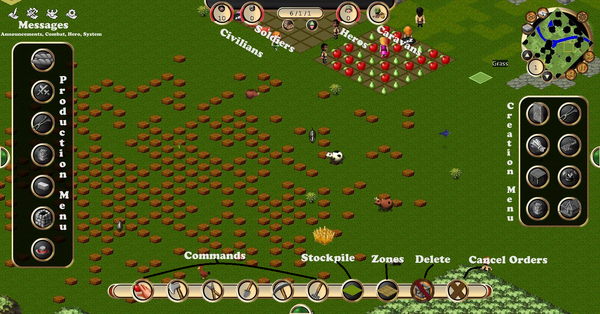
Bref aperçu de l'interface
Le menu est constitué de plusieurs sections :
- Le menu de production peut être ouvert en cliquant sur le demi-cercle sur le côté gauche de l'écran, si vous y passer votre curseur, il sera ouvert temporairement. Le menu de production vous permet d'ordonner des construction immédiates ou de demander un stock permanent de cet objet. Lire l'article menu de production pour plus d'informations.
- Le menu de création se trouve sur la droite,vous pouvez l'ouvrir de la même manière que le menu de production. Il vous permet, comme son nom l'indique, de créer et de placer un assortiment de choses telles que des murs, utilitaire, plantations, routes, meubles, décorations, conteneurs et des bâtiments.
- La barre de commande en bas vous permet de donner des ordres comme couper et bûcheronner.
- Toujours sur la barre du bas sont situés les boutons pour placer des zones de stockage et des zones. pour les placer, cliquer sur le bouton correspondant, puis quelque part sur le monde de jeu. Ajustez le carré ou le rectangle à la taille voulue, puis cliquer de nouveau. si la zone que vous voulez placer est rouge, c'est qu'elle ne remplit pas les critères requis.
- Le bouton Supprimer est utilisé pour la destruction d'échafaudages, mais pas pour les autres blocs.
- Le dernier bouton est celui d'annulation d'ordres. Il sert à annuler toutes les commandes et ordres de placement et de construction d'objets donnés depuis le menu de création.
- La Minicarte est située en haut à droite de l'écran et montre des détails sur le niveau (de profondeur) actuel. Elle dispose de 9 boutons qui sont utilisés pour ...
- Aplatir les blocs ou à proximité du curseur
- Tourner la grille isométrique sur on/off (G)
- Le menu des réglages (ESC)
- Vitesse de Jeu (Plus rapide (+), moins rapide (-) et pause (Barre d'Espace))
- Le contrôle de niveau qui vous indique à quel niveau vous vous trouvez et vous permet d'en changer (Molette de la Souris).
- Les Messages en haut à gauche vous donnent les informations sur tout ce qui se passe et s'est passé. Ils clignotent rouge pour indiquer chaque nouvelle information, en passant votre curseur dessus vous verrez les cinq dernières informations et en cliquant dessus la liste complète s'ouvrira. Cliquer sur un message centrera l'écran sur l'évènement associé ou l'entité affiliée. Si le message est l'annonce de la mort d'un de vos citoyens, l'écran se centrera sur le lieu ou il/elle est mort. Si le corp est laissé trop longtemps par terre sans interaction, il se transformera en fantôme qui chassera vos villageois. Pour remédier à ceci, vous devez construire une tombe (disponible dans le menu de création --> extérieur --> tombes)
- Les boutons en haut au centre de l'écran servent à la gestion:
- Trois des quatre boutons principaux montrent l'état de la population. Ils montrent le nombre de citoyen dans le groupe. En partant de la gauche les boutons correspondent aux villageois (E/R), aux soldats et aux Héros (H).
- Le bouton principal le plus à droite ouvre le menu des caravanes (F4) qui sert a échanger avec celles-ci.
- Le panneau tout en haut donne la date actuelle sous la forme jj/mm/aa.
- Sous ce panneau il y a deux petits boutons correspondant au panneau des stocks (F2) et au panneau des priorités (F3).
- NOTE : Les raccourcis clavier sont paramétrables depuis le menu "Options"